فهرست مطالب:
- مرحله 1: جداسازی و تمیز کردن
- مرحله 2: جایگزینی RAM
- مرحله 3: اختیاری: جایگزینی CPU
- مرحله 4: سیستم عامل
- مرحله 5: پایان

تصویری: مفید بودن لپ تاپ HP قدیمی!: 5 مرحله

2024 نویسنده: John Day | [email protected]. آخرین اصلاح شده: 2024-01-30 08:55
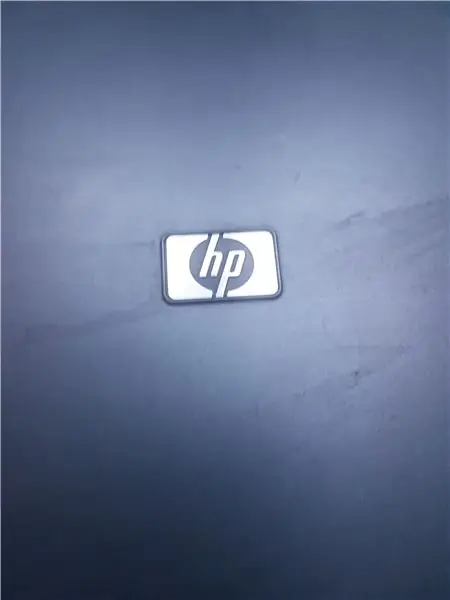
سلام ، ممنون از بازدید شما از دستورالعمل من! در آن ، به شما نشان خواهم داد که چگونه لپ تاپ قدیمی را مفید کنید! در این آموزش ، از لپ تاپ قدیمی HP Compaq nx7400 ، با پردازنده Intel Centrino Duo استفاده می کنم. این برنامه برای ویندوز XP طراحی شده است. بنابراین ، بریم!
مرحله 1: جداسازی و تمیز کردن

برای اولین قدم ، باید لپ تاپ را جدا کنید! برای کسانی که نمی دانند این چیست ، جدا کردن یعنی تهیه لپ تاپ برای قطعات ، برای سهولت کار! شما به پیچ گوشتی نیاز دارید. وقتی کار را تمام می کنید ، باید بعضی چیزها را تمیز کنید. برای اولین بار ، صفحه نمایش. برای آن ، باید از الکل و پارچه استفاده کنید. شما باید بسیار مراقب باشید ، زیرا در زوایای صفحه نمایش ، وسایل الکترونیکی قرار داده شده است. بیش از حد مایع نریزید ، در غیر این صورت می توانید به صفحه آسیب برسانید! هنگامی که این کار را انجام می دهید ، مرکز لپ تاپ را باز کرده و قطعات را با همان موارد قبلی تمیز کنید. اما باز هم باید مراقب باشید! اکنون ، به مرحله بعدی بروید.
مرحله 2: جایگزینی RAM

RAM یک حافظه دسترسی تصادفی است. این در هر رایانه یا لپ تاپ بسیار مهم است. این لپ تاپ دارای دو استخوان RAM 512 مگابایتی است. فقط 1 گیگابایت رم دارد ، یعنی خیلی ضعیف است. در این مرحله ، آن را جایگزین می کنیم. این مراحل عبارتند از: مرحله 1: استخوان های RAM جدید بخرید. می توانید آنها را از اینترنت یا فروشگاه کامپیوتر خریداری کنید. در این آموزش من دو استخوان RAM 2 گیگابایتی برای لپ تاپ ها خریداری می کنم. مرحله 2: جایگزینی! تعویض بسیار آسان است. شما فقط باید کیس را باز کنید و آن را تعویض کنید ، و تمام شد! و مرحله بعدی…
مرحله 3: اختیاری: جایگزینی CPU

(این مرحله اختیاری است). در صورت تمایل ، می توانید CPU (پردازنده) خود را در لپ تاپ خود جایگزین کنید. اما ، اگر CPU به مادربرد چسبیده باشد ، نمی توانید این کار را انجام دهید! اما اگر این کار را نکردید ، مراحل زیر است! 1. اون سی پی یو بخر CPU باید با مادربرد سازگار باشد. 2. قرار دهید! قفل سوکت را باز کرده و CPU ها را جایگزین کنید. و تمام شدی! و مرحله بعدی!
مرحله 4: سیستم عامل
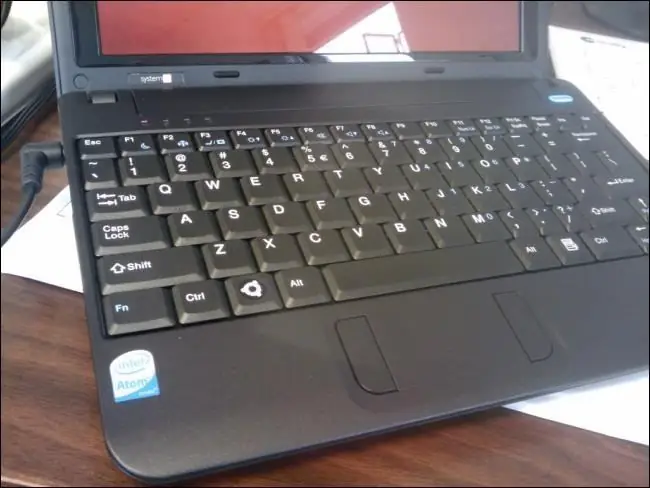
حالا ، آخرین مورد. سیستم عامل برای آن لپ تاپ HP ، چنین سیستم عامل بزرگی مانند ویندوز 10. اوبونتو وجود ندارد ، لوبونتو بهترین گزینه است. برای نصب آن سیستم عامل ، مراحل زیر را دنبال کنید: 1. از نصب بوت کنید. می توانید از طریق USB یا CD.2 ضبط کنید. Language را انتخاب کرده و مراحل را دنبال کنید. فقط مراحل را در رایانه دنبال کنید. و اگر آن را نصب کنید ، تمام شد!
مرحله 5: پایان
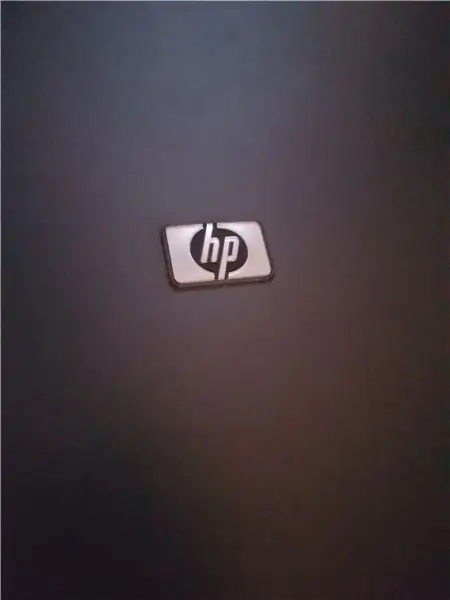
تو تمام کردی! لپ تاپ کامل شد! تبریک می گویم! با استفاده از آن روز خوبی داشته باشید و لطفاً در مسابقه Trash to Treasure به من رای دهید!
توصیه شده:
استفاده مجدد از تلفن قدیمی و بلندگوهای قدیمی به عنوان STEREO: 4 مرحله

استفاده مجدد از تلفن قدیمی و بلندگوهای قدیمی به عنوان STEREO: یک جفت بلندگوی قدیمی و یک تلفن هوشمند قدیمی را با استفاده از چند قطعه رایج که هزینه آنها در کل کمتر از 5 یورو است ، به یک نصب استریو با رادیو ، پادکست پخش mp3 و رادیوی اینترنتی تبدیل کنید! بنابراین ما این مجموعه از smartp های 5-10 ساله را داریم
3 چیز مفید از یک لپ تاپ قدیمی: 22 مرحله (همراه با تصاویر)

3 چیز مفید از یک لپ تاپ قدیمی: وقتی افراد یک گجت جدید به دست می آورند ، بیشتر وقت و پول خود را صرف دستیابی به کالای جدید می کنند. اگر یک تلفن هوشمند جدید یا لپ تاپ دارید ، احتمالاً سعی می کنید بفهمید با گجت قدیمی خود چه کار کنید. اما باید
سیستم اطلاعات در دسترس بودن صندلی قطار - FGC: 8 مرحله

سیستم اطلاعات در دسترس بودن صندلی قطار - FGC: این پروژه بر اساس پیاده سازی ، در مقیاس ، قطاری است که به افرادی که در ایستگاه هستند اجازه می دهد بدانند کدام صندلی رایگان است. به منظور انجام نمونه اولیه ، نرم افزار Arduino UNO همراه با پردازش برای
سازماندهی دستگاه های USB با پوست مفید ابزار لپ تاپ: 5 مرحله

دستگاههای USB را با استفاده از لپ تاپ سازماندهی کنید: پوست ابزارهای لپ تاپ دستگاههای USB سبک وزن را به راحتی با استفاده از velcro سازماندهی می کند. به عنوان یکی از نسل تلفن همراه ، می خواستم مسائل مربوط به مکان و فضا برای دستگاه های USB را حل کنم. روزنامه نگاری حرفه ای و دانشجویی ، عکاسی ، فیلم و
ده مورد مفید و مفید نکات و نکات مفید: 9 مرحله (همراه با تصاویر)

ده نکته مفید و مفید در مورد نان برید: من 6 اینچ برف روی زمین می بارد و در خانه جمع شده اید. شما لحظه ای انگیزه خود را برای کار بر روی لیزر برش فلز با هدایت GPS از دست داده اید. هیچ پروژه جدیدی در سایت مورد علاقه شما وجود نداشته است که باعث جلب توجه شما شود
